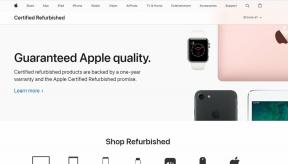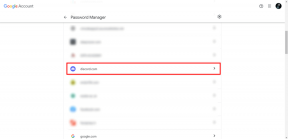Kako namestiti Remix OS na Virtual Box na katerem koli računalniku
Miscellanea / / February 15, 2022
Jide's Remix OS je v zadnjih dveh mesecih pridobil veliko pozornosti. Njegov Remix Mini je bil uspešen na Kickstarterju in je bil prikazan tudi na CES 2016. Remix OS je prinesel a izkušnja Android v namiznem slogu. Lahko ga preprosto preizkusite z zagonom prek USB-ja in ga lahko zaženete tudi z vašim trenutnim OS. Dvojni zagon je lahko dolgočasno opravilo in za zagon s bliskovnega pogona potrebujete vsaj 32 GB prostega prostora. No, če vam nič od tega ne ustreza, ga lahko namestite na Virtual Machine in ga tako zaženete, kadar koli želite.
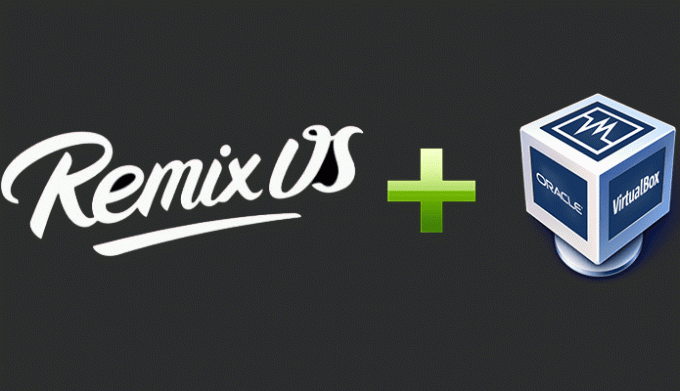
Uporabljali bomo Virtual Box kot programska oprema VM. Namestil sem ga tukaj na računalnik z operacijskim sistemom Windows 10. Mimogrede, Virtual box je na voljo na večini platform. Zato je ta priročnik mogoče uporabiti tudi za Mac in Linux OS. Poglejmo si, kako namestiti Remix OS na Virtual Box. Pred tem preberite spodnje predpogoje.
Predpogoji
Imeti morate nameščen Virtual Box. tudi, prenesite Remix OS s spletnega mesta Jide
če še niste. Na voljo sta dve možnosti - Legacy in EFI. Prenesite Zapuščina mapa. Povezava do torrenta je zelo priporočljiva. Pri neposrednem prenosu se strežniki morda ne bodo odzvali. Zdaj nekaj minimalnih zahtev za zagon Remix OS na Virtual Box.Imeti morate vsaj 4 GB RAM-a, da lahko dodelite vsaj 1 GB RAM-a za Remix OS. Višji kot je RAM, bolje bo delovalo. Tukaj sem uporabil 2 GB RAM-a od 8 GB. Za virtualni trdi disk je potrebnih 16 GB prostora za shranjevanje. Najbolj pomembno – Vsaj dvojedrni procesor. (No, danes ima večina sistemov dvojno jedro ali višje). Večja hitrost obdelave, boljša zmogljivost. Tudi, če vaš procesor podpira hipernitnost, boste ta OS zagnali tekoče.
Zdaj, ko ste vse pripravljeni, začnimo z ustvarjanjem virtualnega stroja za Remix OS.
Ustvarjanje navideznega stroja za Remix OS
Korak 1: Kliknite na Novo v možnosti menija na vrhu, da ustvarite nov virtualni stroj iz VM VirtualBox.
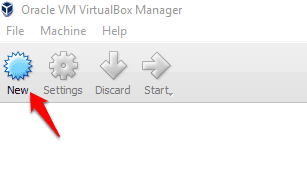
2. korak: Zdaj izberite možnosti, kot je prikazano na spodnjem posnetku zaslona. Lahko daš poljubno ime. Tukaj uporabljamo Linux, ker Android temelji na Linuxu. Prav tako se prepričajte, da izberete 64-bitno različico. Remix je 64-bitni OS. Kliknite Naslednji.
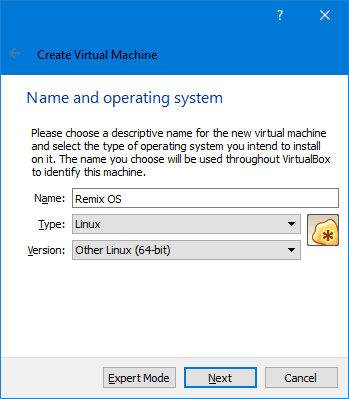
3. korak: Na naslednjem zaslonu dodelite pomnilnik. Če imate malo RAM-a, dodelite vsaj 1 GB.
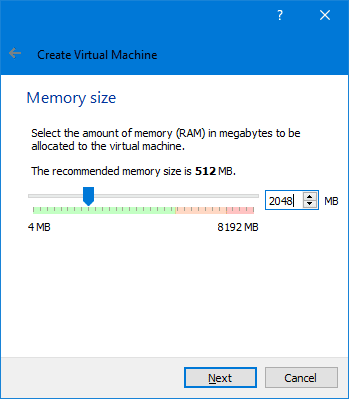
4. korak: Izberite Ustvarite nov virtualni dard disk zdaj.
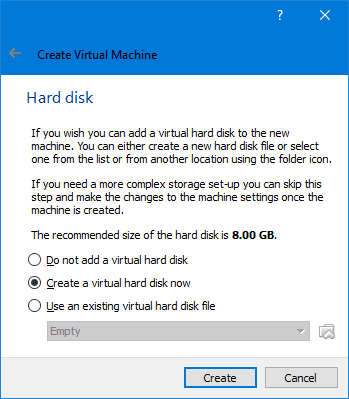
5. korak: Izberite VDI kot vrsto datoteke na trdem disku.
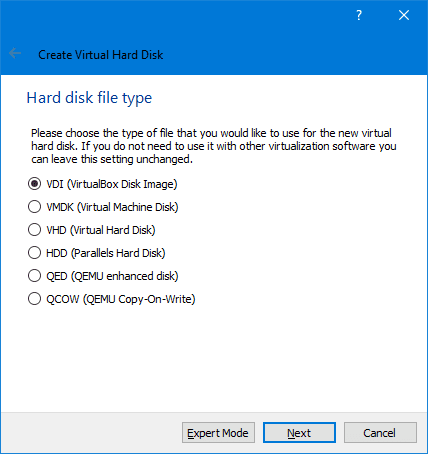
6. korak: Nato izberite Dinamično dodeljeno.

7. korak: Dodelite vsaj 16 GB prostora za shranjevanje. Izberite tudi lokacijo vašega virtualnega trdega diska. Tukaj ga nisem shranil na svoj sistemski pogon (privzeta mapa). V redu je, da ga postavite na drug logični pogon, če želite nimajo dovolj prostora za shranjevanje na sistemski particiji. Nazadnje, kliknite Ustvari.
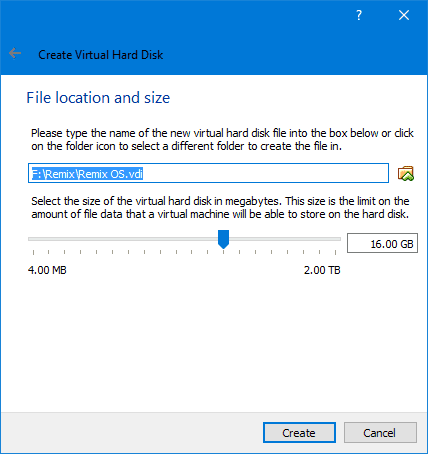
Ni dovolj prostora na vaši sistemski particiji? Morda ga želite podaljšati. Tukaj je a hiter vodnik za enostavno razširitev sistemske particije v sistemu Windows 10.
Zdaj ste ustvarili virtualni stroj. Nato bomo namestili datoteko Remix OS ISO.
Zagon datoteke Remix OS ISO
Zdaj izvlecite datoteke iz zip datoteke Remix OS, ki ste jo prenesli. ne potrebujemo remix-usb-tool.exe. Tukaj bo uporabljena samo datoteka ISO. Zdaj zaženite virtualni stroj. Z desno tipko miške kliknite in izberite Start -> Normal Start.
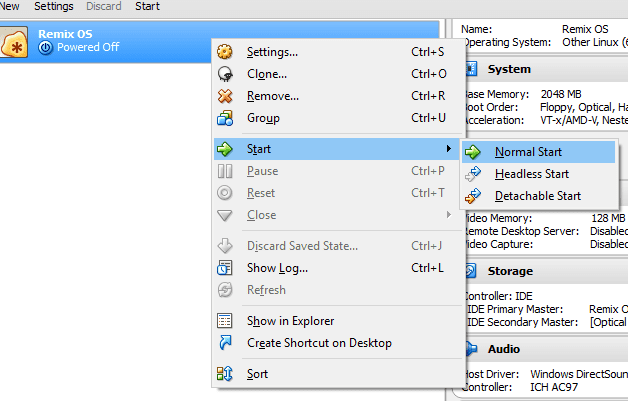
Virtualni stroj se bo zagnal. Zdaj bi morali dobiti pogovorno okno za izbiro datoteke ISO. Prebrskajte in izberite datoteko ISO. In kliknite Začni.
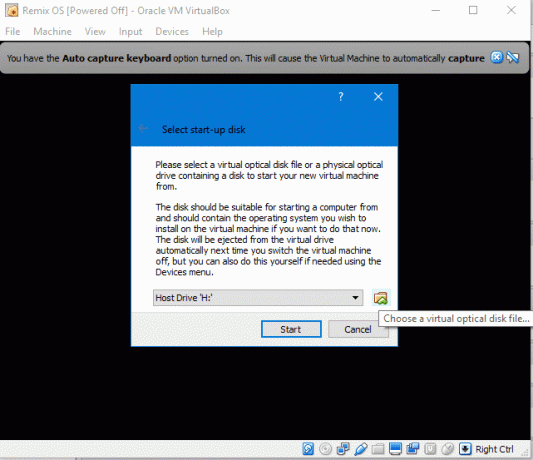
Remix OS se bo začel zaganjati. Zdaj Remix OS deluje v dveh načinih – Rezidenčni način in Način za goste. Zdi se, da rezidenčni način ne deluje. Torej, izberite Način za goste. Uporabite puščične tipke za premikanje gor in dol in Tab tipko za izbiro. Zdaj, ko izberete način za goste, boste morali vnesti majhno kodo.
vga=791
To pomeni, da se bo sistem zagnal v ločljivosti 1024 * 768 s 65000 barvami. je potrebno. Prav tako ne pozabite dodati presledka, preden vnesete vga=791, kot je prikazano na spodnjem posnetku zaslona.
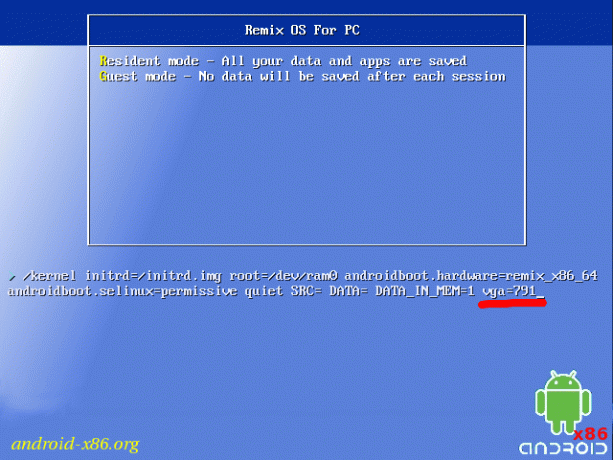
Zdaj bi se moral sistem zagnati. Morda bo trajalo nekaj časa. Bodi potrpežljiv. Tukaj je domači zaslon Remix OS. Če se sistem vizualno upočasni, povečajte Video pomnilnik virtualnega stroja.
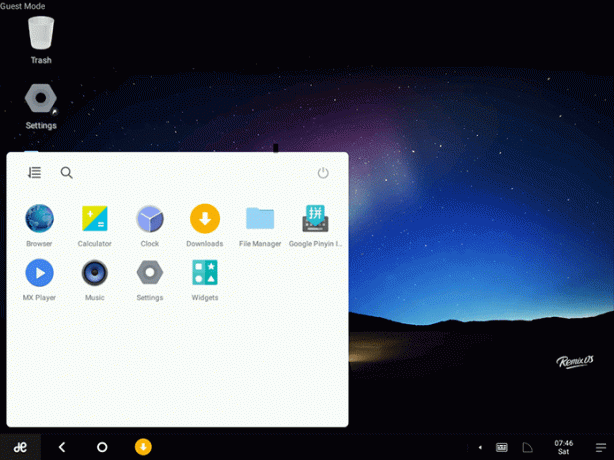
Kaj menite o Remix OS?
Torej, kaj menite o tem OS? Vam je res omogočilo izkušnjo v stilu namizja? Lahko bi tekoče odpiral vse aplikacije. Velik palec gor Jide za to. Sporočite nam svoje misli o Remix OS v komentarjih.
POGLEJ TUDI: Vodnik za povezavo z oddaljenim namizjem v sistemu Windows 10
Nazadnje posodobljeno 3. februarja 2022
Zgornji članek lahko vsebuje pridružene povezave, ki pomagajo podpirati Guiding Tech. Vendar to ne vpliva na našo uredniško integriteto. Vsebina ostaja nepristranska in pristna.

Napisal
Je PC geek, piflar za Android, programer in mislec. Rad bere navdihujoče zgodbe in se uči novih svetih spisov. V prostem času ga boste našli, da išče različne načine za avtomatizacijo svoje tehnologije. Piše tudi o nasvetih za prilagajanje Android in Windows na svojem blogu All Tech Flix.